
جدول المحتويات:
- مؤلف John Day [email protected].
- Public 2024-01-30 07:40.
- آخر تعديل 2025-01-23 12:54.
بواسطة The Tactigon شاهد مشروعناتابع المزيد من قبل المؤلف:






حول: TACTIGON SKIN عبارة عن وحدة تحكم بالإيماءات مزودة بخوارزميات استخبارات اصطناعية وأجهزة استشعار على اللوحة ، والتي تحل الإجراء غير الطبيعي للجهاز التقليدي أثناء التفاعلات مع الآلات. النقاط الرئيسية: … المزيد عن Tactigon »
ملخص
سيوضح هذا المنشور كيفية الاستفادة من إمكانات BLE Central من The Tactigon. أردنا التحكم في الروبوت الخاص بنا باستخدام The Tactigon باعتباره "عجلة قيادة ثلاثية الأبعاد" تتحكم في السرعة مع الميل والتوجيه بالدحرجة. لقد أجرينا تغييرات قليلة جدًا في كود مثال Alphabot2 الأصلي للبلوتوث وكتبنا رسمًا تخطيطيًا لـ The Tactigon للاتصال بخاصية BLE الخاصة بالروبوت والكتابة بسرعات العجلات.
الخطوة 1: ما نحتاجه
Tactigon مع Arduino IDE Robot مهيأ. استخدمنا روبوتًا ثنائي العجلات مع لوحة Arduino وراديو BLE متصل بـ UART. يمكن أن تعمل أنواع أخرى من الروبوتات أو المخصصة أيضًا. عنوان Robot BLE MAC والمتعة المميزة
الخطوة 2: جمع عنوان BLE MAC والخصائص المميزة
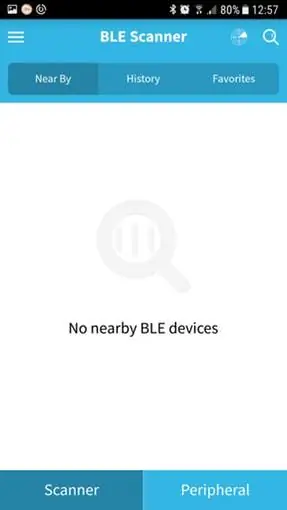
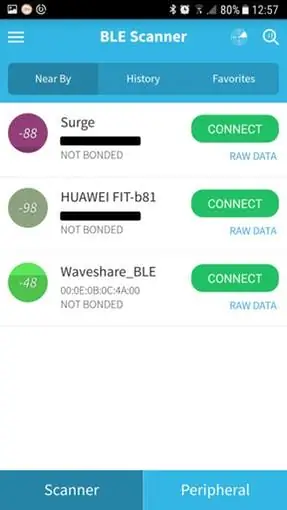
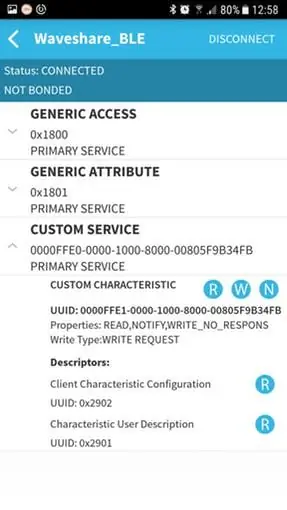
بعد تكوين بيئتنا وتشغيل لوحاتنا ، نحتاج إلى جمع عنوان BLE MAC وخصائصه. للقيام بذلك استخدمنا تطبيق أندرويد مجاني يسمى BLE Scanner.
يجب أن يُظهر التطبيق BLE الخاص بالروبوت بعد ثوانٍ قليلة:
كما نرى ، يتم عرض جميع أجهزة BLE من حولنا في هذا القسم. نحتاج إلى كتابة عنوان Waveshare_BLE MAC: في هذه الحالة يكون: 00: 0E: 0B: 0C: 4A: 00 من خلال النقر على زر CONNECT ، نصل إلى معلومات الجهاز كسمة وخدمة وخاصية مخصصة.
هنا نحتاج إلى تدوين UUID الخاص بالخصوصية CUSTOM CHARACTERISTIC UUID ، في هذه الحالة: 0000ffe1-0000-1000-8000-00805f9b34fb. باستخدام هذه العناصر ، يمكننا تعيين Tactigon BLE الخاص بنا ليكون بمثابة BLE Central في قسم الإعداد () من الكود.
الخطوة 3: رسم Tactigon
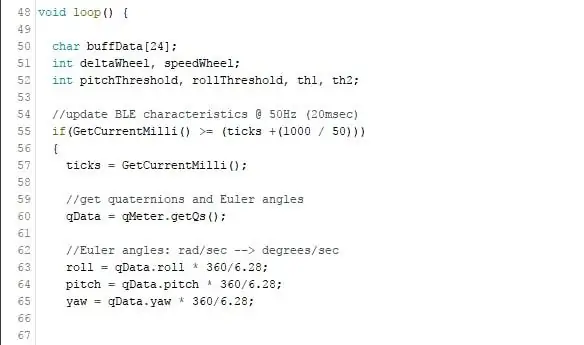
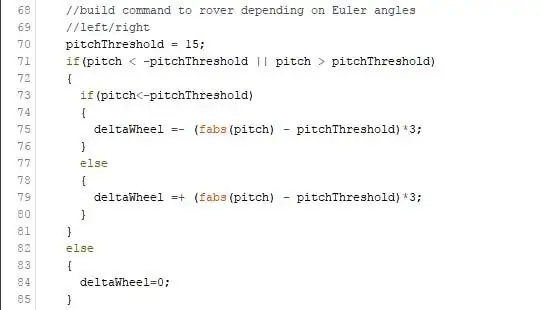
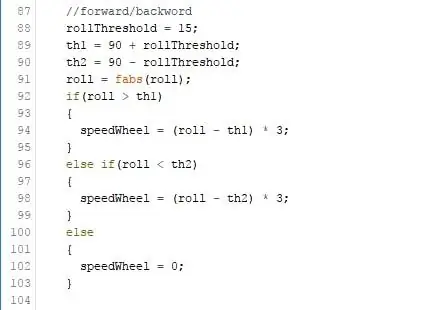
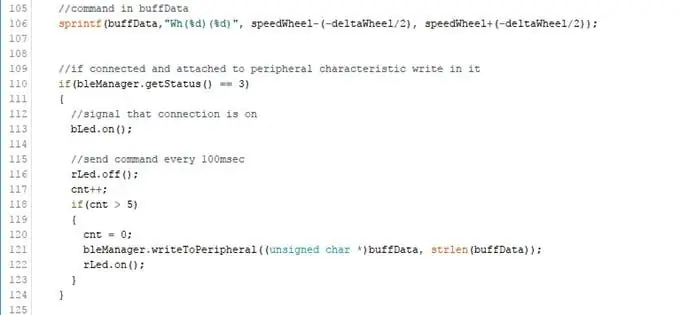
حلقة()
في هذا القسم لدينا جوهر المخطط. عند تردد 50 هرتز ، نقوم بتحديث الزوايا الرباعية وزوايا أويلر.
تحليل زاوية الميل المقدمة من مكتبة Tactigon ، يمكننا تحديد نصف قطر التوجيه عن طريق إبطاء العجلة الداخلية وتسريع العجلة الخارجية.
تحليل لفة ، بدلا من ذلك ، يمكننا تحديد سرعة السفر للروبوت.
باستخدام sprintf ، نقوم بإعداد المخزن المؤقت للكتابة في الخاصية.
الخطوة 4: رسم الروبوت
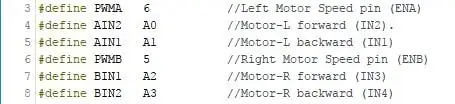
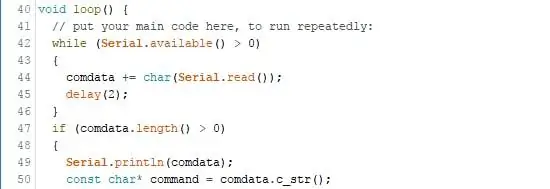
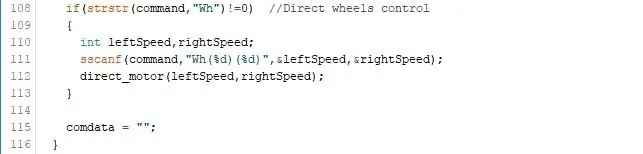
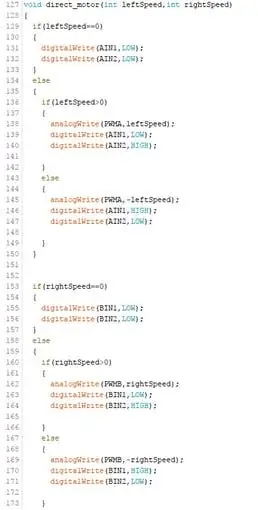
نظرًا لأن Bluetooth ترسل البيانات المستلمة عبر UART ، فإننا نحصل على سرعة العجلات مباشرة في المخزن المؤقت التسلسلي. لقد قمنا بتعيين دبابيس الروبوت على النحو التالي ، كل ذلك كإخراج:
لتحليل الأمر ، نقرأ أولاً كل المخزن المؤقت التسلسلي ونتحقق مما إذا كان أطول من 0:
إذا كان الأمر يحتوي على "Wh" ، فيمكننا تحليل السلسلة وجمع leftSpeed و rightSpeed.
تقوم وظيفة المحرك المباشر بتعيين السرعة المرسلة بواسطة Tactigon لكل عجلة من عجلات الروبوت. من خلال القيام بذلك ، سيكون Tactigon بمثابة عجلة قيادة افتراضية!
الخطوة 5: الاعتبارات النهائية
يوضح هذا الرسم التخطيطي تطبيقًا محتملاً لـ The Tactigon ، مع إمكانية توصيل الوضع المركزي BLE بأجهزة BLE الحالية وجمع المعلومات أو التحكم فيها. ترقبوا المزيد من كود Tactigon!
موصى به:
شريط مصفوفة LED يتم التحكم فيه بواسطة WiFi: 3 خطوات (مع صور)

ضوء ساعة عرض مصفوفة شريط LED يتم التحكم فيه بواسطة WiFi: شرائط LED قابلة للبرمجة ، على سبيل المثال على أساس WS2812 ، رائعة. التطبيقات متشعبة ويمكنك الحصول بسرعة على نتائج مبهرة. وبطريقة ما ، يبدو أن بناء الساعات مجال آخر أفكر فيه كثيرًا. البدء ببعض الخبرة في
كرسي متحرك يتم التحكم فيه بواسطة عصا التحكم بمساعدة متتبع العوائق: 3 خطوات (بالصور)

كرسي متحرك يتم التحكم فيه بواسطة عصا التحكم بمساعدة متتبع العوائق: من أجل تسهيل ركوب الأشخاص المعاقين جسديًا بأمان ، يتم استخدام جهاز استشعار بالموجات فوق الصوتية لتتبع العقبات الموجودة في الطريق. بناءً على حركة عصا التحكم ، ستقود المحركات الكرسي المتحرك في أي أربعة اتجاهات وسرعة في كل
ذراع روبوت بمحرك سيرفو يتم التحكم فيه بواسطة Fpga - مسابقة Digilent: 3 خطوات

ذراع روبوت بمحرك سيرفو يتم التحكم فيه بواسطة Fpga - مسابقة Digilent: ذراع روبوت بمحرك مؤازر يتم التحكم فيه بواسطة FPGA الهدف من هذا المشروع هو إنشاء نظام قابل للبرمجة يمكنه إجراء عمليات اللحام على لوحة الأداء. يعتمد النظام على لوحة تطوير Digilent Basys3 وسيكون قادرًا على لحام
شرائط إضاءة LED تعمل بالاردوينو ويتم التحكم فيها بالمستشعرات: 6 خطوات (مع صور)

شرائط إضاءة LED باهتة يتم التحكم فيها بواسطة المستشعرات تعمل بتقنية Arduino: لقد قمت مؤخرًا بتحديث مطبخي وعرفت أن الإضاءة سترفع مظهر الخزائن. اخترت "True Handless" لذلك لدي فجوة تحت سطح العمل ، بالإضافة إلى لوح مسند ، أسفل الخزانة وفي الجزء العلوي من الخزائن المتاحة و
روبوت متحرك مع ESP32 Thing وبرنامج تشغيل TB6612FNG ، يتم التحكم فيه بواسطة Android Over BLE: 11 خطوة

رولينج روبوت مع ESP32 Thing وبرنامج تشغيل TB6612FNG ، يتم التحكم فيه بواسطة Android Over BLE: مرحبًا بالجميع ، هذا هو أول تدريب لي. روبوت متدحرج (يُطلق عليه اسم Raidho - من الرون المرتبط بالحركة) يعتمد على ESP32 Thing و TB6612 FNG و BLE. جزء واحد قد يبدو غريبًا هو أن الصور ليست من صنع العملية
